
jdk および jre 公式 Web サイト: www.oracle.com/technetwork /java /javase/downloads/index.html
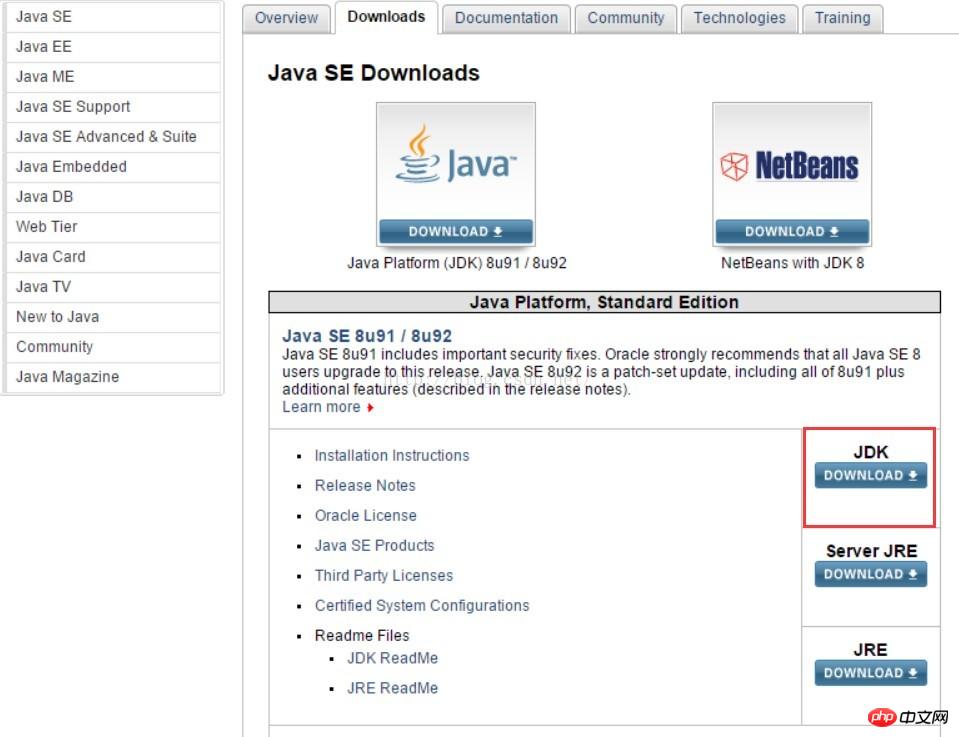
システムに応じてダウンロードする必要があるjdkを選択してください。32ビットシステムはx86に対応し、64ビットシステムは対応しますto x64
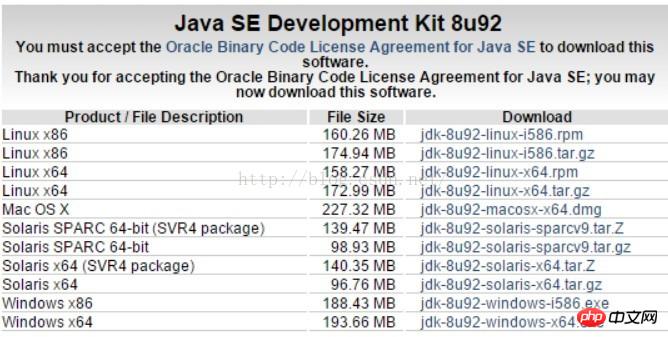
ダウンロード後、実行可能ファイルを取得します。[実行]をクリックしてインストールを開始します

1. JDK をインストールします
このパスには中国語の名前を含めることはできないことに注意してください
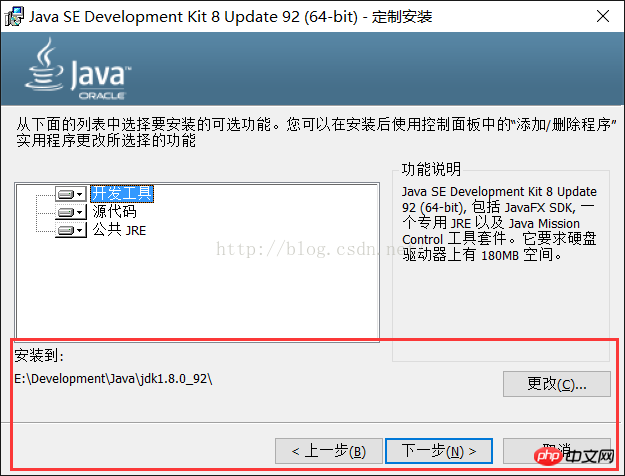
ここでは、「変更」を通じてインストール先のディレクトリを選択し、「次へ」をクリックします。
ここでは jdk のみをインストールしています。インストール ウィザードは、jre がインストールされていないことを確認し、jre をインストールするように求めます
2. JRE をインストールします
好きなフォルダーを選択してください。このフォルダーは jdk インストール ディレクトリであってはいけないことに注意してください。そうしないと、
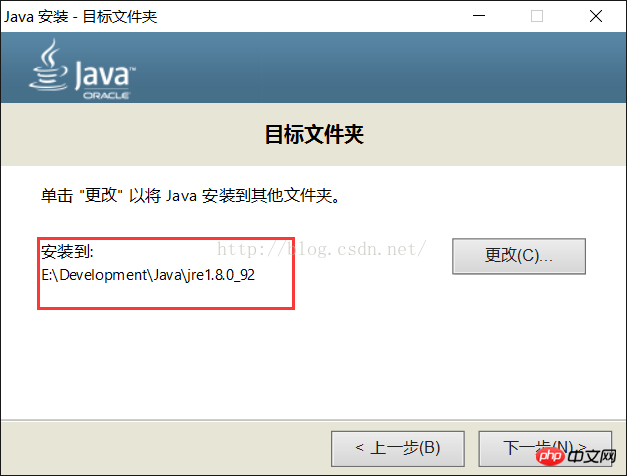
ここでは、JDK と同じディレクトリにインストールすることを選択します。[次へ] をクリックしてインストールを完了すると、インストールが成功したことを示すメッセージが表示されます
3. フォルダーをアタッチします。インストールしました
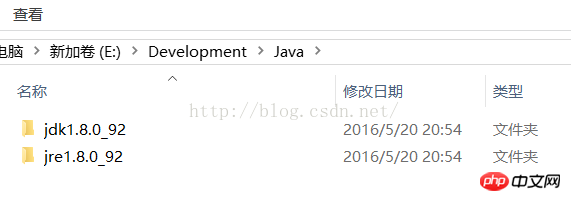
マイコンピュータ→右クリック→Proプロパティ → システムの詳細設定 → 環境変数
1. 「JAVA_HOME」という名前の新しいシステム変数を作成します。変数値は「E:DevelopmentJavajdk1.8.0_92」(jdkのインストールディレクトリ。個人がインストールしたディレクトリに応じて変更します)です。
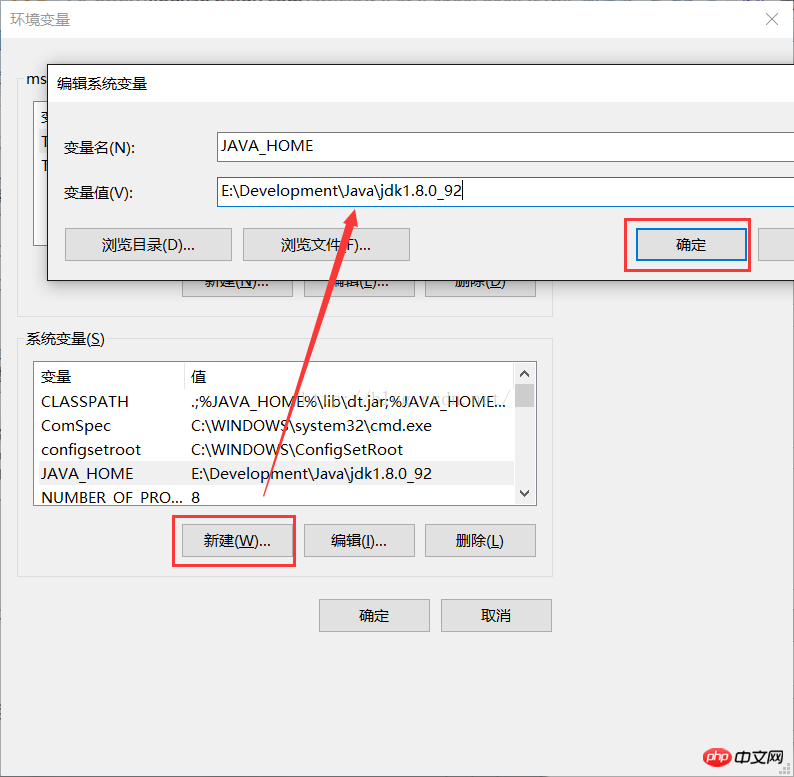
2.変数名「CLASSPATH」と変数値「.;%JAVA_HOME%libdt.jar;%JAVA_HOME%libtools.jar;」を持つ新しいシステム変数を作成します。先頭のピリオドに注目してください。
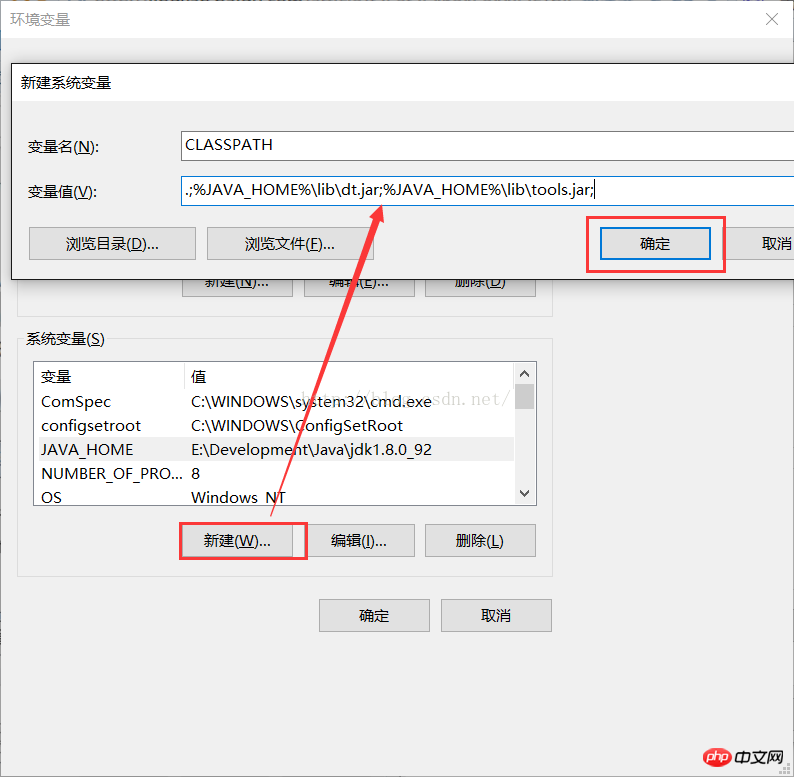
3. 「Path」システム変数を開き、「新規」をクリックして「%JAVA_HOME%bin」を追加します。 " %JAVA_HOME%jrebin" 2 つの システム変数。パスを使用すると、システムは任意のパス内の Java コマンドを識別できます 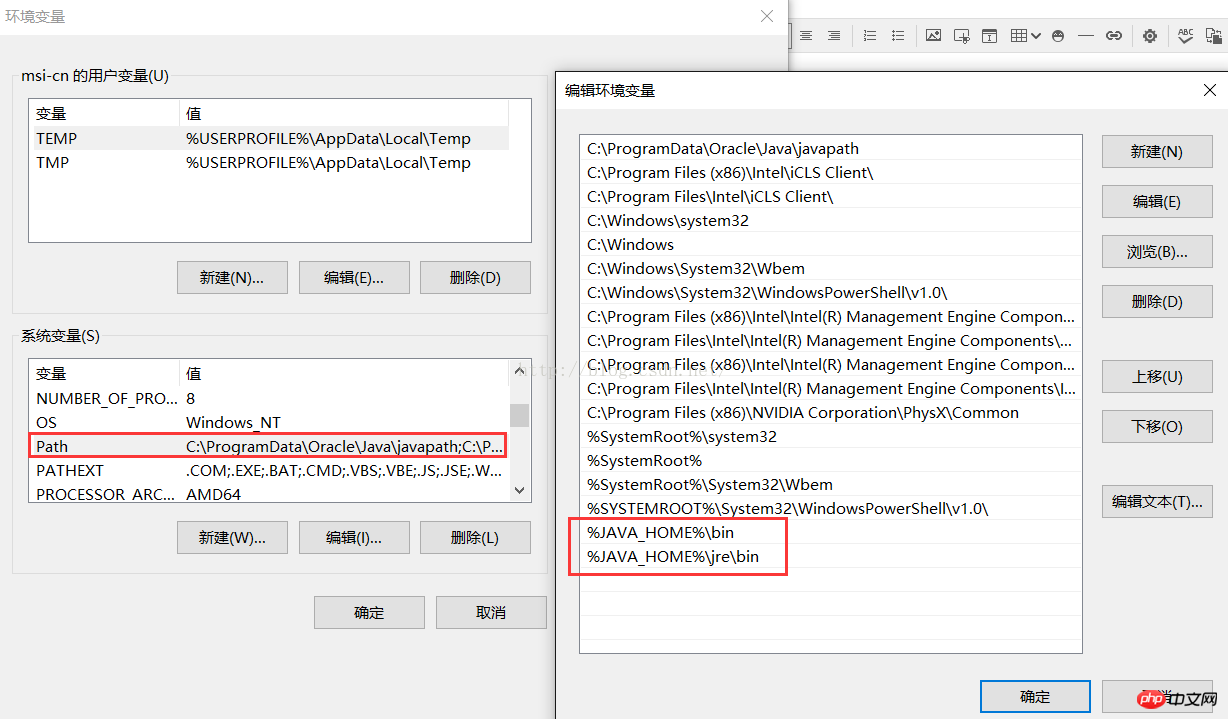
(Win7 でのパスは、開いた後はそのようなページではない可能性があります。開いた後、これら 2 つの変数名を手動で入力する必要があります。各変数名前には英語のセミコロンを使用します
は区切ることができます)
保存をクリックした後、window+Rを押すか、runをクリックしてcmdを入力してコマンドを開きますline window
それぞれ java と java -version と javac を入力すると、どちらも正常に実行されます。これは、java が正しくインストールされていることを意味します。ここで、java -version は、インストールした Java のバージョンを表します
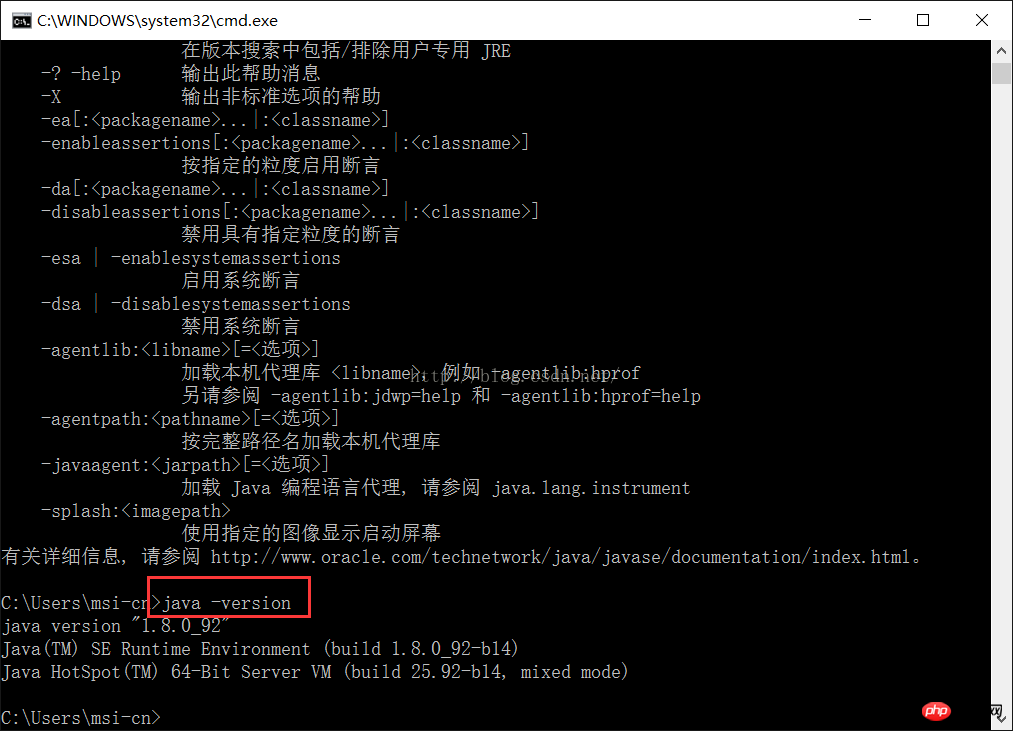
「javac は内部コマンドでも外部コマンドでもありません」のようなプロンプトが表示された場合は、環境変数が正しく設定されているかどうか、または JDK と JRE のインストール ディレクトリが重複していないかどうかを再確認してください。ダウンロードした JDK インストールを再度実行することを選択すると、プログラムが再インストールされます。
おすすめ関連記事:
以上がwin10でJava環境を構築する4つのステップ(写真とテキスト)の詳細内容です。詳細については、PHP 中国語 Web サイトの他の関連記事を参照してください。